最後の1秒まで気が抜けない3VS3のチームバトル『#コンパス 【戦闘摂理解析システム】』の引き継ぎ方法を解説します。
引き継ぎ方法は3種類あり、OSによってやり方が変わります。iPhone→AndroidなどOSをまたぐ引き継ぎ(Amazon版含む)は「引き継ぎコードでデータ移行」を、iOS間での引き継ぎは「Game Centerで連携」を、Androidスマホ間での引き継ぎは「Google Playで連携」を参照してください。
特に「引き継ぎコードでデータ移行」は位置情報、有料ビットマネーの扱いなど注意点が多いため、要チェックです。

『#コンパス』機種変更時の引き継ぎ方法 データ移行できないときの対処法
最終更新日:2020年04月06日
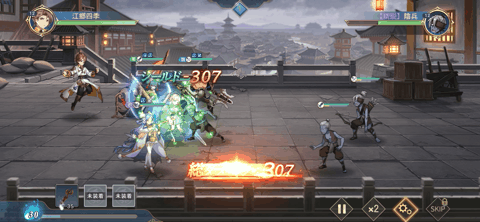
三国志がベースの異世界RPGです。鬼頭明里、梶裕貴ら豪華声優陣が演じる魅力的な英雄たちが登場! バトルはセミオート方式で展開。編成画面で戦闘に出陣する英雄の入れ替えをしても、強化した経験値と装備を引き継げるシステムが特徴です。
アプリの詳細を見る引き継ぎ方法① 引き継ぎコードでデータ移行【他OSへ引き継ぎ】
iPhone→Androidや、Amazon版へ引き継ぎを行う場合は必ずこの方法を使います。
iOS同士の場合はGame Center、Android同士の場合はGoogle Playを使う方法が格段に簡単なので、そちらがおすすめです。
【要注意】OSが違う場合、有料ビットマネーなどは引き継ぎ不可
異なるOSのスマホやAmazon版へ引き継ぎを行う場合、有料ビットマネーとプライム会員期間は引き継げません。なるべく使い切ってから引き継ぎを行うようにしましょう。
旧端末での準備:引き継ぎコードを発行
1.ホーム画面の右上の[設定]をタップ
2.設定内「ゲームデータ引き継ぎ」項目の[引き継ぎ]をタップ
3.[引き継ぎ]をタップ
この引き継ぎ方法では位置情報を使用します。確実に引き継ぎを行いたい場合は[現在地を確認]ボタンをタップし、現在地が正しく計測されているかを確認してから[引き継ぎ]をタップしてください。
4.[引き継ぎコードを発行する]をタップ
5.「プレイヤー名」と「引き継ぎコード」を保管して準備完了
引き継ぎコードの有効期限は72時間です。また引き継ぎコードは第三者に教えることのないようにしましょう。
なお「引き継ぎコード」は[引き継ぎコードを発行する]のボタンをタップするたびにリセットされます。
新端末へ引き継ぎ:「旧端末と同じ場所で」引き継ぎコードを入力
この引き継ぎ方法では位置情報を利用します。旧端末で引き継ぎコードを発行した所と同じ場所で、新端末への引き継ぎを行ってください。
1.アプリを起動し[引き継ぎコード入力]をタップ
2.[引き継ぎ]をタップ
確実に引き継ぎを行いたい場合は、旧端末の時と同様[現在地を確認]ボタンから現在地が正しく計測されているか確認してから[引き継ぎ]をタップしてください。
3.保管した「プレイヤー名」と「引き継ぎコード」を入力し[引き継ぐ]をタップ
4.[実行]をタップ
5.セーブデータ連携のオススメ画面が表示されれば引き継ぎ成功
パスワードは1回限りの使い捨てのため、セーブデータ連携をしておくのがおすすめです。
6.データを引き継いでプレイ可能に
引き継ぎ方法② Game Centerでデータ連携【iOS間】
iOS間での引き継ぎはこちらがおすすめ。コードの入力や位置情報の設定は必要なく、簡単に終わります。
旧端末での準備:Game Centerとセーブデータを連携
1.ホーム画面右上の[設定]をタップ
2.設定メニューの最下部にある[連携する]をタップ
3.[連携する]をタップ
4.Game Centerと連携がされ、旧端末での準備完了
新端末へ引き継ぎ:連携を行ったGame Centerアカウントにサインイン
1.アプリを起動し[同意して開始]をタップ
2.[連携する]をタップ
3.引き継ぎをするセーブデータの[連携]ボタンをタップ
ここで連携しなかったセーブデータは消去されるので注意してください。
4.[連携する]をタップ
5.引き継ぎ完了
引き継ぎ方法③ Google Playでデータ連携【Android間】
AndroidではGame Centerの代わりに、Google Playを使って引き継ぎが行えます。こちらもコードの入力や位置情報の設定は不要で、すぐに終わります。
旧端末での準備:Google Playとセーブデータを連携
1.ホーム画面右上の[設定]をタップ
2.設定メニュー最下部の[連携する]をタップ
3.[連携する]をタップ
4.Google アカウントのリクエスト許可画面が出たら[許可]をタップ
5.Google Playと連携がされ、旧端末での準備完了
新端末へ引き継ぎ:連携を行ったGoogle Playアカウントにサインイン
1.アプリを起動し[同意して開始]をタップ
2.[連携する]をタップ
3.引き継ぎをするセーブデータの[連携]ボタンをタップ
ここで連携しなかったセーブデータは消去されるので注意してください。
4.[連携する]をタップ
5.引き継ぎ完了
引き継ぎ時の注意点
有料ビットマネーとプライム会員期間は異なるOSへ引き継げない
先ほども述べましたが、「引き継ぎコード」での引き継ぎの際、異なるOSやAmazon版に引き継ぐと有料ビットマネーとプライム会員期間は引き継げません。極力使い切ってから引き継ぎを行いましょう。
引き継ぎコードの期限は72時間。使用は1回限り
引き継ぎコードの有効期限は72時間で、1度使うと無効になります。そのため引き継ぎコードはバックアップとして利用できません。バックアップを取りたい場合は、Game CenterかGoogle Playと連携させる必要があります。
引き継ぎができない時の対処法
引き継ぎコードで引き継ぎ時:位置情報がオンにならない時
位置情報のオン・オフはスマホの本体設定から確認できます。iOS・Androidそれぞれの位置情報の設定方法は以下の通りです。
iOS(iPhone/iPad)での位置情報設定方法
Androidでの位置情報設定方法
本記事ではGoogle Pixel 3を使用しています。機種によってやり方が少々変わりますが、おおよその手順は同じです。
引き継ぎコードで引き継ぎ時:引き継ぎコードを忘れた時
引き継ぎコードは発行時にしか表示されないため、忘れた場合は再発行をする必要があります。ホーム画面から[設定]→[引き継ぎ]→[引き継ぎ]→[引き継ぎ]→[引き継ぎコードを発行する]の順にタップし、再発行しましょう。
引き継ぎコードで引き継ぎ時:引き継ぎコードが間違っている時
まずは打ち間違いがないか確認しましょう。「0(ゼロ)」と「O(オー)」、「1(いち)」と「I(アイ)」、「5(ご)」と「S(エス)」など見間違いやすい文字は注意です。
またパスワードは[引き継ぎコードを発行する]をタップするたびにリセットされます。古い引き継ぎコードを入力した可能性もあるため、コードの発行からやり直すと確実です。
Game Center連携ができない時
Game Center連携ができない場合、スマホの本体設定でGame Centerが無効になっている可能性があります。本体設定の「Game Center」内を確認しましょう。
設定手順
Google Play連携ができない時
Google Play連携ができない時は、『Google Play ゲーム』内の設定で、Google Playのアカウントが有効になっていない可能性があります。『Google Play ゲーム』を開いて確認しましょう。
もし『Google Play ゲーム』をアンインストールしている場合は、ストアからダウンロードしてください。
設定手順
データ復旧の問い合わせも可能
バックアップを取らずにアプリをインストールしてしまった時など、万が一データを消失してしまった時は問い合わせができます。問い合わせは、タイトル画面右上の[データ復旧のお問い合わせ]から。
ただし必ず復旧できるとは限らないので、基本的には自分でバックアップを取る事を心がけてください。
同一OS間なら複数端末でプレイ可能
iOSならGame Center、AndroidならGoogle Playでゲームデータを連携すれば、旧端末と新端末でゲームデータを共有して遊べます。
ただし複数の端末で『#コンパス』を起動すると思わぬトラブルが発生する危険性があるため、同時起動は避けましょう。
こちらの記事もおすすめ

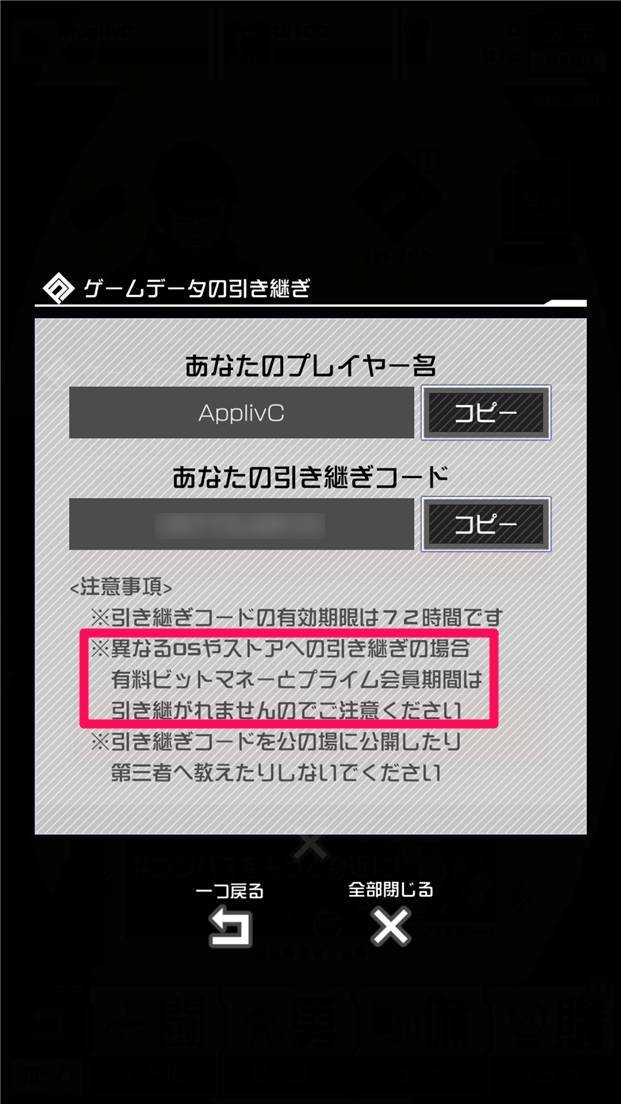
![[設定]をタップ](https://appliv-domestic.akamaized.net/v1/900x/r/articles/124917/43289_1585889733_084505900_0_864_1536.jpeg)
![[引き継ぎ]をタップ](https://appliv-domestic.akamaized.net/v1/900x/r/articles/124917/43289_1585889778_003643200_0_864_1536.jpeg)
![[引き継ぎ]をタップ](https://appliv-domestic.akamaized.net/v1/900x/r/articles/124917/43289_1585889816_099563200_0_864_1536.jpeg)
![[引き継ぎコードを発行する]をタップ](https://appliv-domestic.akamaized.net/v1/900x/r/articles/124917/43289_1585889846_086910900_0_864_1536.jpeg)
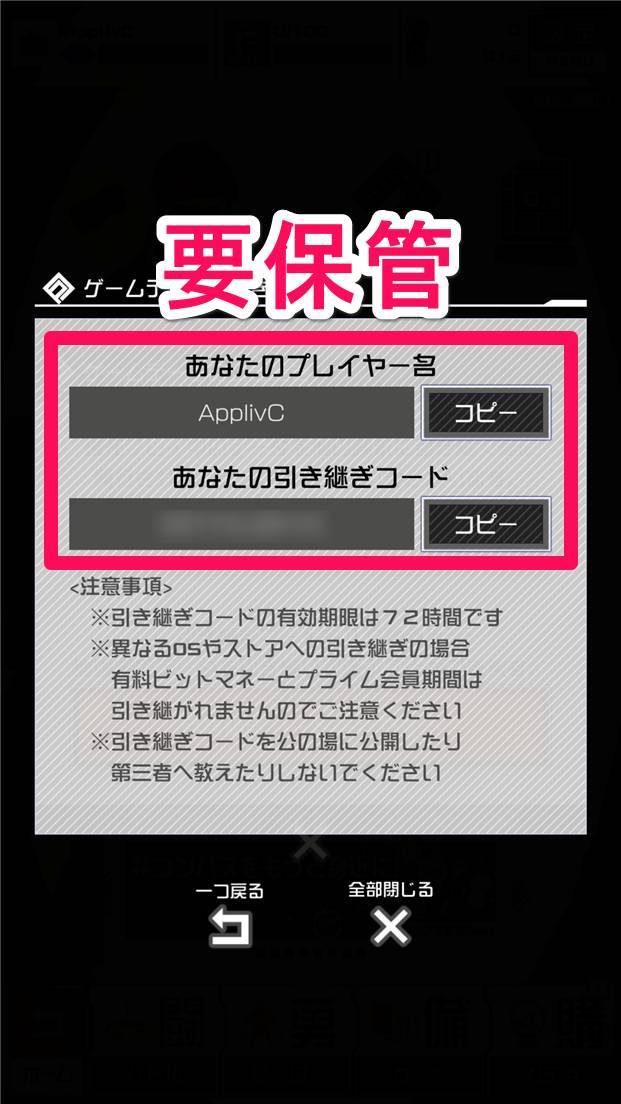
![[引き継ぎコード入力]をタップ](https://appliv-domestic.akamaized.net/v1/900x/r/articles/124917/43289_1585892151_058754600_0_768_1536.jpeg)
![[引き継ぎ]をタップ](https://appliv-domestic.akamaized.net/v1/900x/r/articles/124917/43289_1585892190_096663900_0_768_1391.jpeg)
![「プレイヤー名」と「引き継ぎコード」を入力し[引き継ぎ]をタップ](https://appliv-domestic.akamaized.net/v1/900x/r/articles/124917/43289_1585892222_048115100_0_540_1080.jpeg)
![[実行]をタップ](https://appliv-domestic.akamaized.net/v1/900x/r/articles/124917/43289_1585892240_039453900_0_768_1536.jpeg)
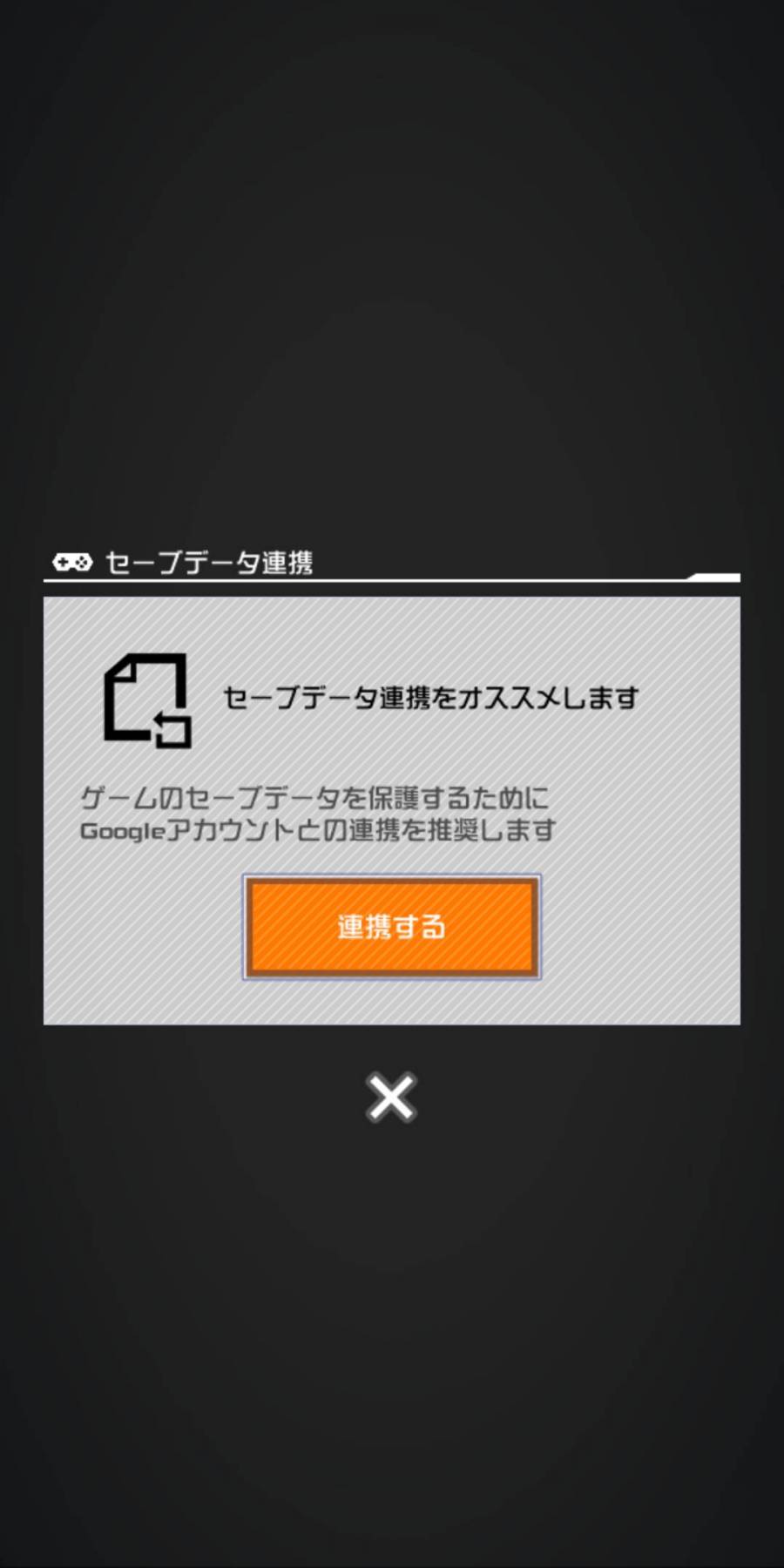

![[設定]をタップ](https://appliv-domestic.akamaized.net/v1/900x/r/articles/124917/43289_1585644092_040703900_0_864_1536.jpeg)
![[連携する]をタップ](https://appliv-domestic.akamaized.net/v1/900x/r/articles/124917/43289_1585644107_043607000_0_864_1536.jpeg)
![[連携する]をタップ](https://appliv-domestic.akamaized.net/v1/900x/r/articles/124917/43289_1585644136_036865300_0_864_1536.jpeg)
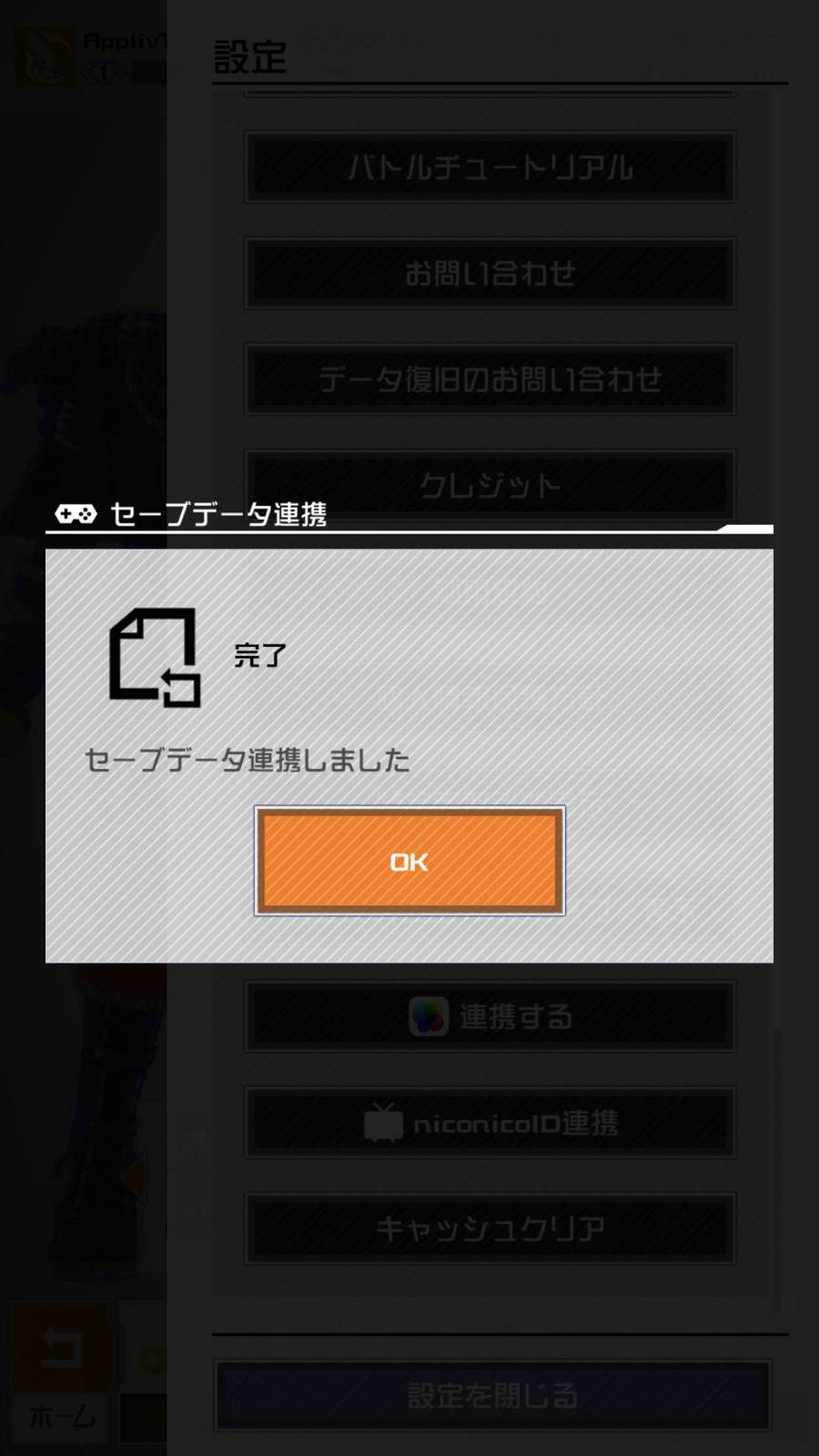
![[同意して開始]をタップ](https://appliv-domestic.akamaized.net/v1/900x/r/articles/124917/43289_1585884424_035663800_0_864_1536.jpeg)
![[連携する]をタップ](https://appliv-domestic.akamaized.net/v1/900x/r/articles/124917/43289_1585884464_015911800_0_864_1536.jpeg)
![引き継ぎをするセーブデータの[連携]ボタンをタップ](https://appliv-domestic.akamaized.net/v1/900x/r/articles/124917/43289_1585884501_036472300_0_864_1536.jpeg)
![[連携する]をタップ](https://appliv-domestic.akamaized.net/v1/900x/r/articles/124917/43289_1585884534_057740600_0_864_1536.jpeg)

![[設定]をタップ](https://appliv-domestic.akamaized.net/v1/900x/r/articles/124917/43289_1585886364_093253500_0_768_1536.jpeg)
![[連携する]をタップ](https://appliv-domestic.akamaized.net/v1/900x/r/articles/124917/43289_1585886382_090773600_0_768_1536.jpeg)
![[連携する]をタップ](https://appliv-domestic.akamaized.net/v1/900x/r/articles/124917/43289_1585886405_019862700_0_768_1536.jpeg)
![[許可]をタップ](https://appliv-domestic.akamaized.net/v1/900x/r/articles/124917/43289_1585886451_003056000_0_540_975.jpeg)
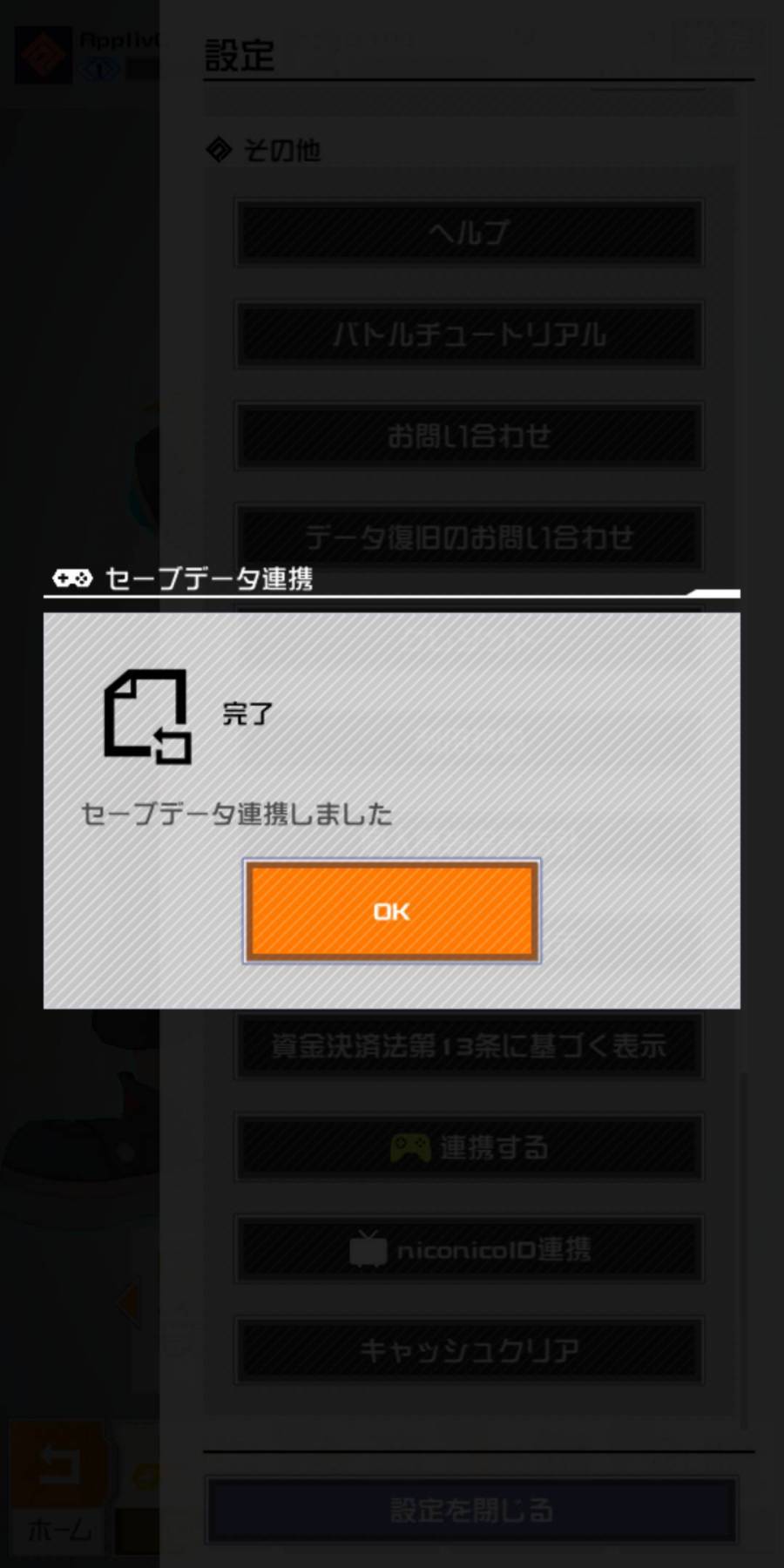
![[同意して開始]をタップ](https://appliv-domestic.akamaized.net/v1/900x/r/articles/124917/43289_1585887380_013933700_0_960_1536.jpeg)
![[連携する]をタップ](https://appliv-domestic.akamaized.net/v1/900x/r/articles/124917/43289_1585887399_080126500_0_960_1536.jpeg)
![[連携]をタップ](https://appliv-domestic.akamaized.net/v1/900x/r/articles/124917/43289_1585887420_093423000_0_960_1536.jpeg)
![[連携する]をタップ](https://appliv-domestic.akamaized.net/v1/900x/r/articles/124917/43289_1585887439_091596300_0_960_1536.jpeg)

![本体設定の[プライバシー]をタップ](https://appliv-domestic.akamaized.net/v1/900x/r/articles/124917/43289_1585895643_052631300_0_864_1536.jpeg)
![[位置情報サービス]をタップ](https://appliv-domestic.akamaized.net/v1/900x/r/articles/124917/43289_1585895652_069780800_0_864_1536.jpeg)
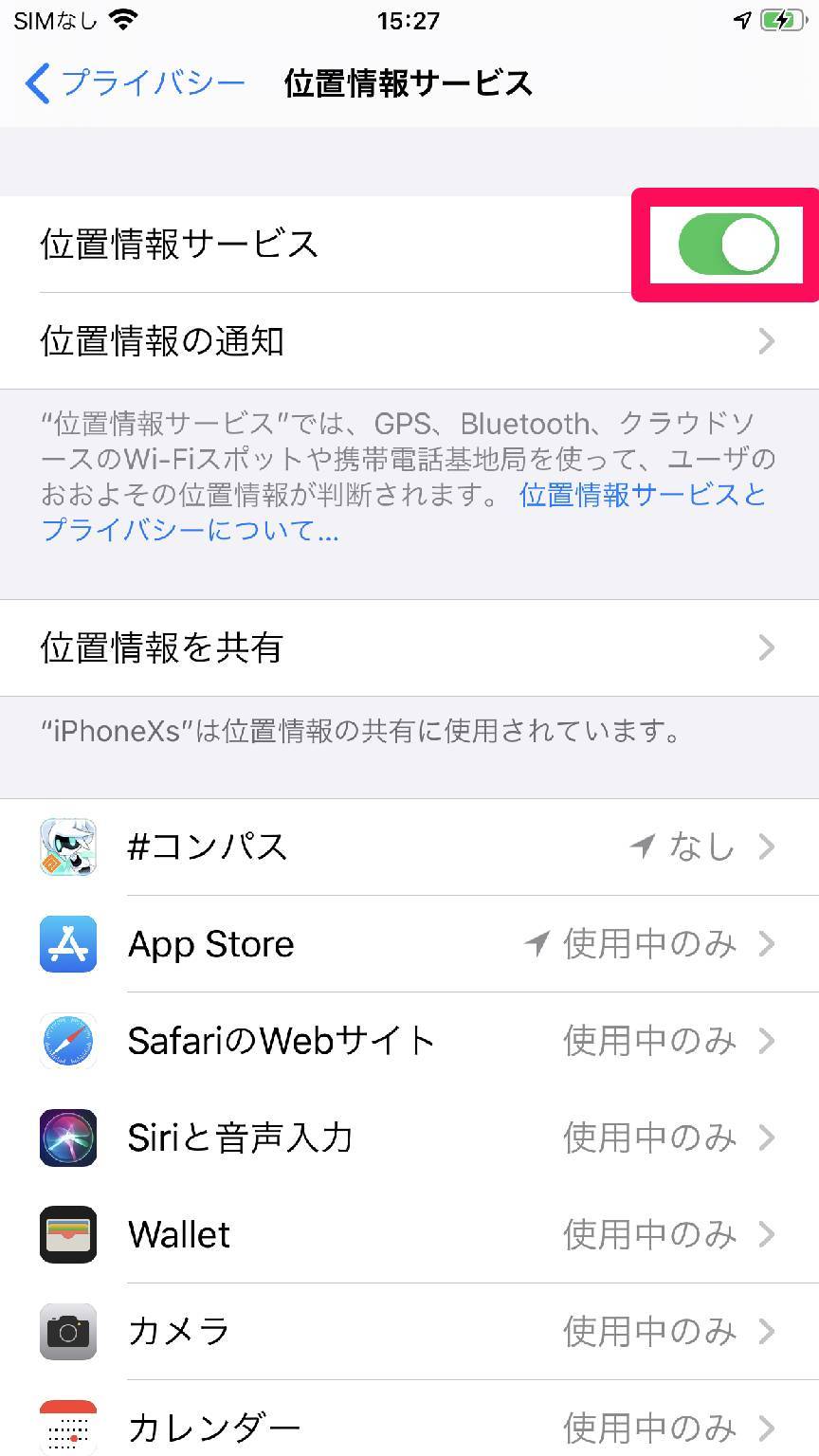
![[#コンパス]をタップ](https://appliv-domestic.akamaized.net/v1/900x/r/articles/124917/43289_1585895685_046322700_0_864_1536.jpeg)
![[このAppの使用中のみ許可]をタップ](https://appliv-domestic.akamaized.net/v1/900x/r/articles/124917/43289_1585895701_034616300_0_864_1165.jpeg)
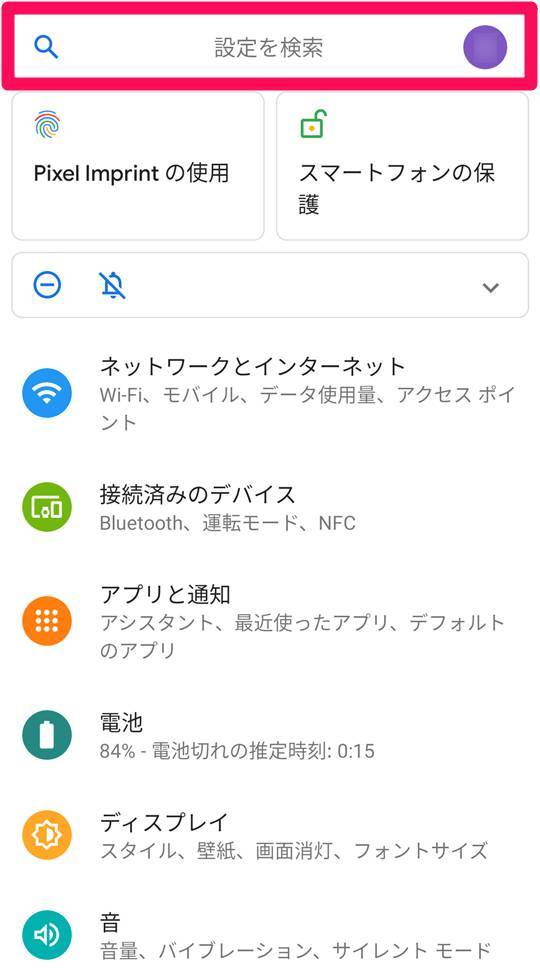
![「位置情報」と入力した後[位置情報]のボタンをタップ](https://appliv-domestic.akamaized.net/v1/900x/r/articles/124917/43289_1585902093_011294700_0_770_910.jpeg)
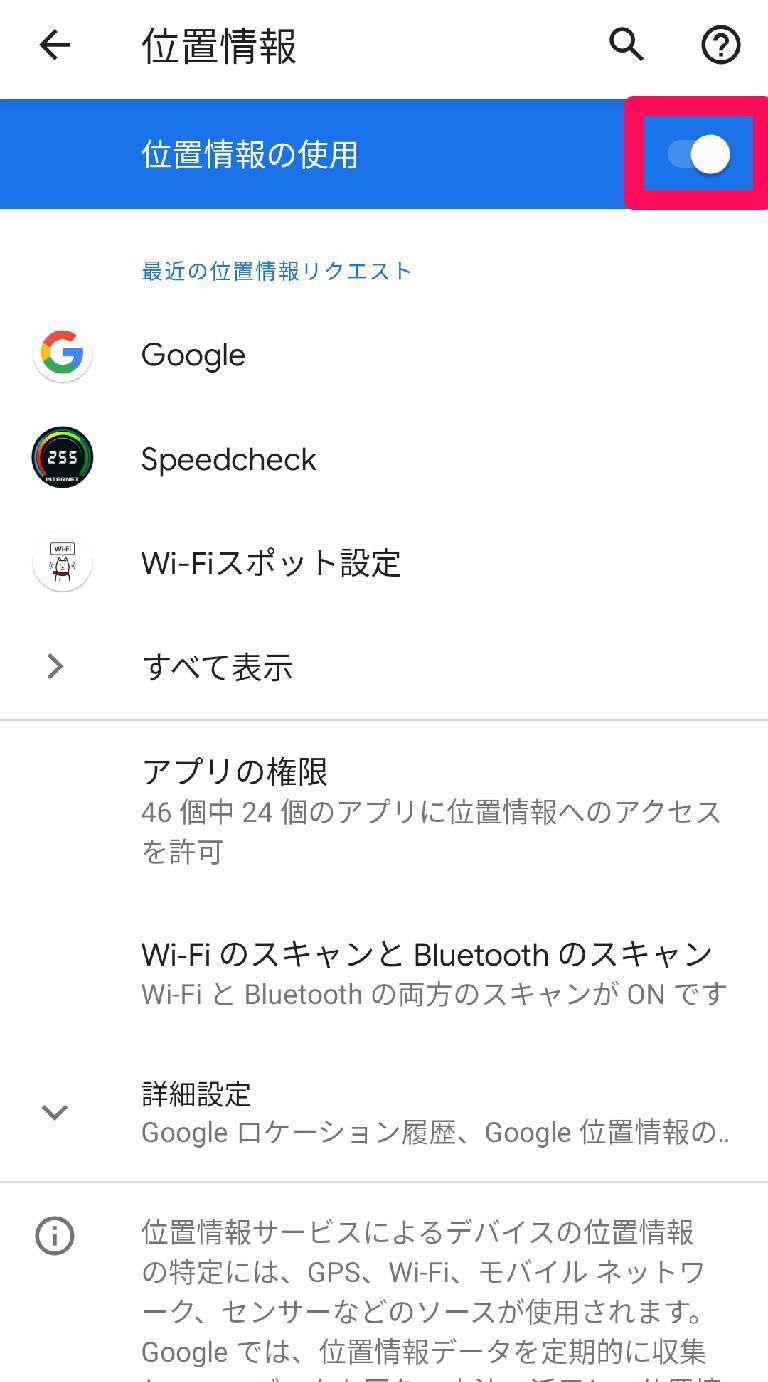
![[アプリの権限]をタップ](https://appliv-domestic.akamaized.net/v1/900x/r/articles/124917/43289_1585896668_046891600_0_768_1371.jpeg)
![[#コンパス]をタップ](https://appliv-domestic.akamaized.net/v1/900x/r/articles/124917/43289_1585896656_069365500_0_768_1375.jpeg)
![[常に許可]か[アプリの使用中のみ許可]を選択](https://appliv-domestic.akamaized.net/v1/900x/r/articles/124917/43289_1585896610_073668600_0_768_1091.jpeg)
![[引き継ぎコード]を発行するをタップ](https://appliv-domestic.akamaized.net/v1/900x/r/articles/124917/43289_1585897000_045813800_0_768_1536.jpeg)
![[Game Center]を選択→トグルをタップ](https://appliv-domestic.akamaized.net/v1/900x/r/articles/124917/43289_1585898000_037989100_0_900_620.jpeg)
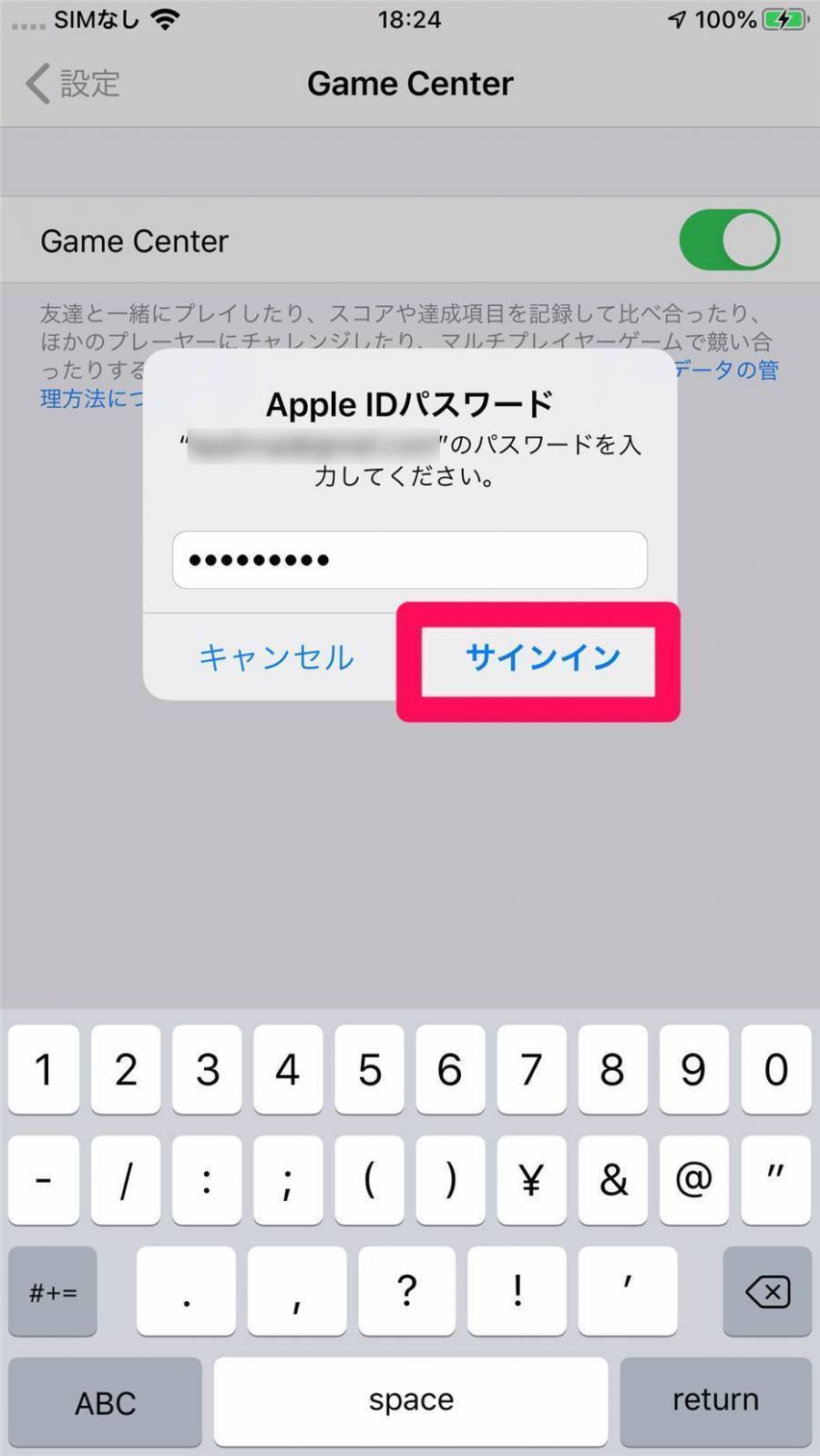
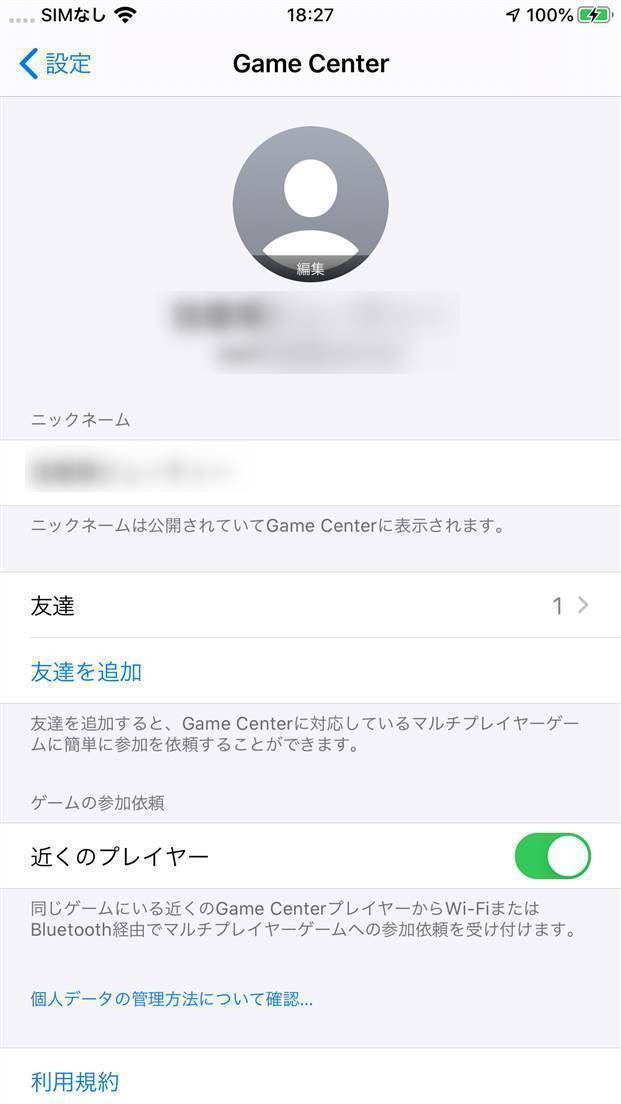
![[︙]→[設定]の順にタップ](https://appliv-domestic.akamaized.net/v1/900x/r/articles/124917/43289_1585898812_010420600_0_1002_906.jpeg)
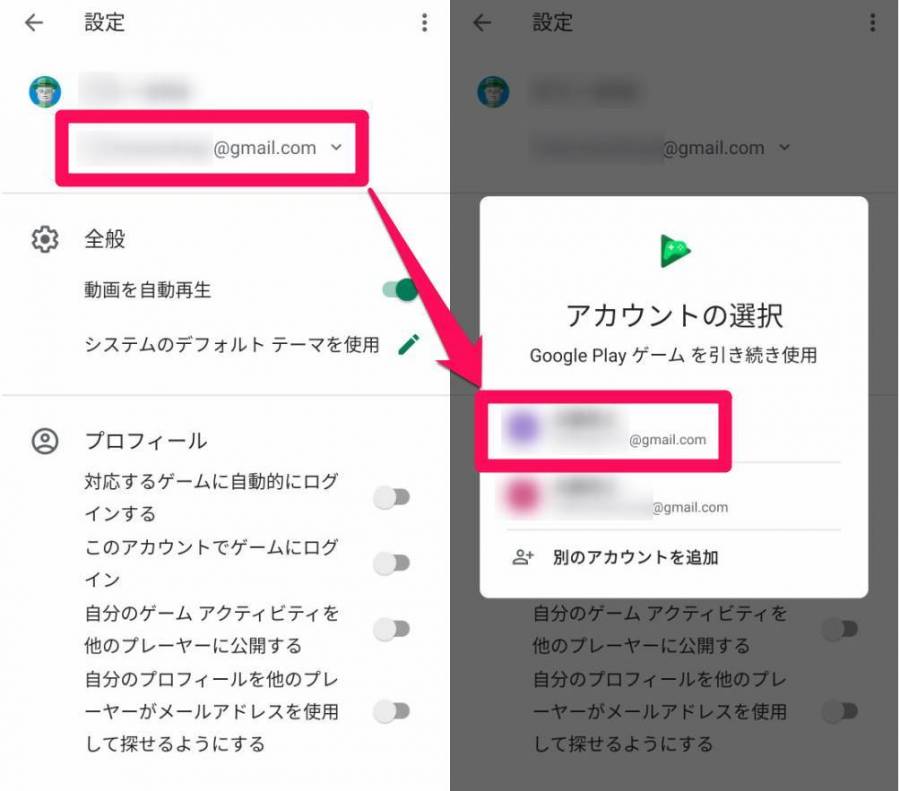

![『#コンパス』のタイトル画面 [データ復旧のお問い合わせ]の場所](https://appliv-domestic.akamaized.net/v1/900x/r/articles/124917/43289_1585899702_061687000_0_768_1536.jpeg)

